巧妙删除Word中难弄的尾注分隔线
删除word的分隔符的两种方法

删除word的分隔符的两种方法推荐文章word中如何调整字间距的两种方法热度: word中怎样删除一页的两种方法热度: word中怎么设置目录的两种方法热度: word中怎么删除分节符的两种方法热度:Word文字不对齐的解决方法有哪些热度:word插入分隔符很容易,正所谓:上山容易下山难。
分隔符之所以不方便删除,主要是因为我们看不见它们。
那么我们该如何在word 中删除分隔符呢?接下来就由店铺给大家分享下删除word的分隔符的技巧,希望能帮助到您。
删除word的分隔符方法一:步骤一:单击Word界面左上角的圆形“Office按钮”—“Word 选项”按钮,如下图所示。
步骤二:设置Word选项步骤三:在打开的“Word选项”设置面板中选择到“显示”部分,勾选“始终在屏幕上显示这些格式标记”区域中的“显示所有格式标记”复选框,单击“确定”按钮,如下图所示。
步骤四:返回到Word2007文档编辑界面,这个时候我们将会看到之前插入的各种分隔符,剩下的操作就很简单了:将光标定位到分隔符前面,按Delete键即可将其删除。
步骤五:删除Word文档的分隔符之后,被删除分隔符前面的页面将自动应用分节符后面的页面设置。
删除word的分隔符方法二:步骤一:在WORD中插入分隔符很简单,首先将光标定位到需要插入的分隔符地方。
然后点击分隔符,再选择插入的符号,例如,选择连续的分节符。
步骤二:插入后,我们看不到它们,这样不好删除,怎么办呢?点击左上角OFFICE按钮。
步骤三:在打开的下拉菜单右下角选择“WORD选项”。
步骤四:然后切换到“显示”选项卡,将“始终在屏幕上显示这些格式标记”区域下的“显示所有格式标记”打勾,点确定。
步骤五:这时我们就可以看到所插入的分节符了。
如要删除先将光标定位到分隔符前面,按Delete即可删除。
参考文献尾注遗留空行的处理和横线的删除

参考⽂献尾注遗留空⾏的处理和横线的删除⽤尾注的⽅式标注参考⽂献(参考⽂献标题与⽂献⽂本间距较⼤情况的处理)--zhuizhu18 2013-4-19如何实现⽤尾注的⽅式标注参考⽂献,⽹上有详细过程,这⾥仅说⼀下“参考⽂献标题与⽂献⽂本间距较⼤时的处理⽅法)1、⼩⿊线的删除:word2003中通常所说的普通视图就是word2007视图中的草稿视图。
通常,为删除尾注后⾯的横线(也就是尾注分隔符和尾注连续分隔符号),可以将word切换到草稿视图,然后点击引⽤选项卡上的显⽰备注,在⽂档的左下⾓选择尾注分割符,还有尾注连续符号,将那条⿊线删除就⾏了。
2、参考⽂献标题与⽂献⽂本间距较⼤情况的处理:图1 尾注与参考⽂献有很⼤间距图2 设置好之后的情形通常还会遇到另⼀种情况,那就是参考⽂献标题以及参考⽂献⽂本换页后,通常与页⾯顶端或者是参考⽂献标题之间有很⼤的间距,这主要是由于尾注⾥⾯有个符号设置的段落格式有问题,如图1所⽰。
解决⽅法:只要切换到草稿视图,然后在引⽤选项卡中显⽰备注,将段落间距调成段前段后为0⾏,⾏间距等调成0.7磅就可以了(⾏距可以采⽤固定值,将固定值调成0.7倍⾏距,word的允许最⼩值为0.7倍⾏距,不同版本可能有⼀定差异;⾏距采⽤最⼩值,最⼩值设置为0好像不怎么好使,⼤家也可以试⼀下),这样基本上间距就看不出来了.然后参考⽂献就可以根据格式要求想这么弄就怎么弄了(⽹上也有说⽤清除格式的,但是总会留下⼀个空⾏,这种⽅法就不会出现啦)然⽽,word2007中尾注只能放置到“⽂档结尾”或者“本节之后”,如果参考⽂献后⾯还要填写⼀些致谢之类的内容,可以在参考⽂献标题后插⼊⼀个“连续分节符”,将尾注放置到“本节之后”就可以了,需要注意的是,正⽂中不能含有分节符了,否则,如果在参考⽂献之前还有分节符存在,那么很可能导致参考⽂献标题后⾯的参考⽂献不全。
此外,参考⽂献还可以通过插⼊书签的⽅式实现,其实都⼤同⼩异,⼤家⾃⼰在⽹上找找。
如何删除Word中的线条?

如何删除Word中的线条?如何删除Word中的线条?在用Word编辑的文档中,常有意或无意的在文档的页眉页脚和非页眉的页面产生一些不需要的线条,有时即选不定,也删不掉,令人心烦;下面是我在平时编辑文档过程中,对这些不需要令人讨厌的线条的处理办法;其中有的是搜集整理的的材料,有的是自己积累的土法材料,供大家在处理这些线条时参考:材料1:如何删除word中页眉产生的横线条?方法一、清除格式法①.选择菜单栏的“视图”中的“页眉和页脚”,进入页眉页脚编辑模式;②.单击菜单栏的“格式”中“样式和格式”选项卡,在右边的“样式和格式”任务窗格中点击“清除格式”按钮,即可去掉页眉页脚的横线的.这个方法最常用.方法二、清除边框和底纹法①.选择菜单栏的“视图”→“页眉和页脚”按钮→进入页眉页脚编辑模式;②.然后进入菜单栏的“边框和底纹”,将应用于下面设置为“段落”,然后单击去掉“下划线”按钮.方法3:“手动”去线法①.选择菜单栏的“视图”→“页眉和页脚”按钮→进入页眉页脚编辑模式;②.选中页眉中的线条(用鼠标放置在线条线条上,拖一下即可,线上呈一小黑方框就表明已经选定了,实际上此时已经将应用于设置成了“段落”),然后进入“格式”中的“边框和底纹”→“边框”→单击设置“无”或单击预览“下划线”按钮或用鼠标点击一下预览中下面的线条,即可删除.材料2:清除页眉页脚的横线在Word教学中,给Word文档添加页眉后,页眉下怎么会自动出来一条横线?删除页眉后,那条横线仍在,怎样才能去除页眉下的横线?能将它换成其他的线型吗?在默认情况下,我们在Word下建立的文档都是基于Normal模板的,键入的文字会自动应用一些特定的样式。
如:文本区的文字会自动应用“正文”样式,页眉区的文字会自动应用“页眉”样式。
所谓的样式其实是应用于文本的一系列格式特征,利用它可以快速改变文本的外观,当应用样式时,只需执行一步操作就可应用一系列的格式,大大提高了工作效率.Normal 模板中的“正文”样式就定义了“宋体5号”等一系列格式特征,而“页眉”样式则定义了“底端单实线段落边框”等格式.所以,自动应用“页眉”样式的页眉会出现一条横线,知道了页眉横线的来历,要去除它就有办法了.1.“去掉”页眉的样式如果只是除页眉下的横线,较为便捷的就是改变页眉的样式.例如,在编辑页眉时可以把页眉的样式换成“正文”,因为“正文”样式中没有段落边框的格式内容,页眉下自然也就不会出现横线了.任务窗格中的“请选择要应用的格式”的最下端点击“正文”即可. 2.修改“页眉”样式但“去掉”页眉的样式,失去的可能不仅仅是一条横线,还有其它一些包含在“页眉”样式里而在“正文”样式里所没有的格式特征.如果你不想失去页眉的另外样式,可以修改“页眉”样式,在“页眉”样式中去除有关横线的相应格式内容.Word 2003中,在“页眉页脚”的状态下,可以依次选择菜单栏中的“格式和样式”,在随后右边任务窗格出现的“样式”对话框中依次选择样式列表框中的〔页眉〕和〔更改〕按钮,此时“修改样式”对话框就出来了,单击“修改样式”对话框中的〔格式〕按钮,选择其中的“边框”,再在随后出现的“边框和底纹”对话框中选定“设置”下的“无”,最后依次点击按钮〔确定〕和〔应用〕;页眉下的横线同样消失了.3.取消页眉的边框格式修改“页眉”样式后,当前文档中页眉的横线全部消失了,如果仅仅想去除当前节的页眉,可以在编辑页眉时依次选择“格式→边框和底纹”,在随后出现的“边框和底纹”对话框中选定“设置”下的“无”。
word删除分节符

word删除分节符
Word是非常常用的文档处理软件,它可以让用户通过简单的操作轻松使用,有效编辑文档。
Word的功能也非常丰富,下面我们就来看看Word中的删除分节符功能。
1、什么是分节符?
分节符是指断点符号,它是Word文档中用来标记段落与段落之间分隔符号,分节符可以在Word中随时添加,只要点击“格式”-“段落”,然后在“符号和空白”里鼠标右键选择“插入分节符”,就可以插入分节符了。
2、如何删除分节符?
Word中的删除分节符功能非常实用,它可以帮助用户快速清除多余的分节符。
首先,用户需要选定要删除分节符的文档区域,然后点击“格式”-“段落”,在“符号和空白”里鼠标右键选择“删除分节符”,这样就可以清除多余的分节符了。
3、删除分节符的注意事项
(1)除分节符前,要确保文档段落的对齐格式已经调整清晰,以免对齐格式被改变。
(2)除分节符前,一定要记住这个分节符可能用于控制段落的对齐格式,如果删除后结果不是想要的,可以撤销删除操作,避免出现错误。
(3)果分节符前后的段落有明显的对齐或缩进差异,可以将分节符移动到前一段末尾,或者将紧接着分节符的第一段改变对齐格式,
使之符合文档的整体格式。
4、删除分节符的作用
删除分节符可以有效地减少文档中多余的格式和字符,提高文档的整体形式美观度,同时还可以帮助用户清理段落之间的对齐错误,更方便地完成文档的编辑工作。
总的来说,Word的删除分节符功能非常实用,不仅可以帮助用户快速清除多余的分节符,而且还可以更好地管理段落之间的格式信息,有效地完成文档的编辑工作。
用户可以根据实际情况,选择自己更加熟悉和需要的删除分节符的方式,提高自己的工作效率。
怎样删除Word尾注的横线删除

删除Word文档的尾注(脚注)里的横线
问题:怎样删除Word2007尾注的横线——脚注分隔符、脚注连续分隔符?
操作:
1、切换到普通视图
打开Word2007文档,默认是页面视图,点击视图——单击进入普通视图。
2、进入尾注(脚注)编辑页面
单击菜单栏——单击“引用”——单击“插入尾注”(同样,如果是要删除脚注分隔线,就点插入脚注)。
1
3、选取尾注(脚注)分隔符
在文档的下方出现尾注任务窗格,单击“尾注”旁边的小三角下拉箭头,找到“尾注分隔符”。
4、删除分隔线
选择尾注分隔符(脚注分隔符),看到出现的这条短线,就是正文中要删除的。
双击选中,按下delete键删除。
提示:如果有“尾注连续分隔符”就是从左到右的长横线,一并删除。
关闭,回到页面视图,尾注(脚注)就这样消失了。
word如何删除分节符的两种方法

word如何删除分节符的两种方法分节符可以将word文档分为不同的小节,每一个小节都可以有自己的页眉页脚等样式。
当我们不需要分节的时候,我们怎样删除它呢?那么下面就由店铺给大家分享下word删除分节符的技巧,希望能帮助到您。
word删除分节符方法一:步骤一:在该页面视图,在菜单栏找到“工具”按钮。
步骤二:点击工具按钮后,就会出现下拉菜单,找到“选项”。
这是找到分节符的必要过程,务必仔细保证顺利分节符。
步骤三:找到可选分隔符,这个勾选项就决定了我们在文档中是否能看到分隔符了。
最好把“全部”选项也进行勾选,这是因为我们不指导以前插入的分节符具体的类型,这样就保证文章中所有分节符均可视。
步骤四:经过如上操作后,我们在文档看到了如下图的分节符。
鼠标点击确认后,用“delete”键删除即可。
也可以把鼠标在分节符后面点中后用“退字”键进行删除。
退字键就是键盘右上角的←这个键。
步骤五:经过如上操作,我们就删除了所需要删除的分节符,这样就可以对文档进行下面的操作了。
给各位读者温馨的提示,我们在文档编辑过程中,分节符并不常见,所以对其操作很生僻,但是分节符对于格式控制却很有必要,希望大家多加联系。
word删除分节符方法二:步骤一:首先你要点击word的开始菜单步骤二:在开始菜单中,点击右下角的word选项。
步骤三:在word选项中,点击显示选项。
步骤四:在现实选项中,点击显示所有格式标记,勾选它步骤五:点击确定按钮,保存设置。
步骤六:我们可以看到分节符就是这样样子了。
将光标放到分节符的前面步骤七:按下delete键就能将分节符删除了。
取消尾注和正文的链接关系

取消尾注和正文的链接关系
要取消尾注和正文的链接关系,可以按照以下步骤进行操作:
1.选中要取消链接的尾注部分。
2.找到Word菜单栏上的“参考文献”选项。
3.在弹出的菜单中,选择“尾注和尾注分隔线”。
4.在弹出的对话框中,将“位置”选项设为“取消选择尾注和尾注分隔线”。
5.点击“确定”按钮即可完成取消链接的操作。
请注意,以上操作仅适用于Word文档中的尾注和正文的链接关系,如果文档中使用了其他类型的注释或引用方式,可能需要采取不同的方法取消链接。
wps保留脚注横线,删除尾注横线的方法
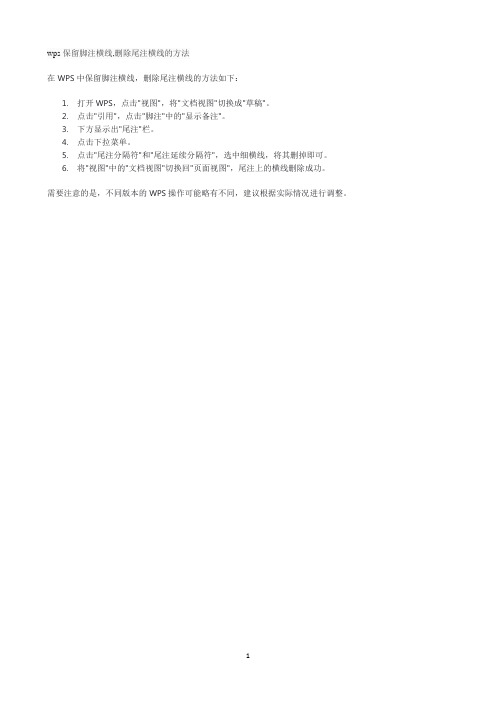
wps保留脚注横线,删除尾注横线的方法
在WPS中保留脚注横线,删除尾注横线的方法如下:
1.打开WPS,点击"视图",将"文档视图"切换成"草稿"。
2.点击"引用",点击"脚注"中的"显示备注"。
3.下方显示出"尾注"栏。
4.点击下拉菜单。
5.点击"尾注分隔符"和"尾注延续分隔符",选中细横线,将其删掉即可。
6.将"视图"中的"文档视图"切换回"页面视图",尾注上的横线删除成功。
需要注意的是,不同版本的WPS操作可能略有不同,建议根据实际情况进行调整。
1。
word怎么删除分节符的两种方法

word怎么删除分节符的两种方法一篇排版杂乱的文章让人们看起来很不舒服,比如不正确的分页符就是一个使文档混乱的原因,那么下面就由店铺给大家分享下word 删除分节符的技巧,希望能帮助到您。
word删除分节符方法一:步骤一:如图所示,下面的这篇文档在不该出现分页的地方分出了另一页,文段显得不紧凑,应该这两个页面的内容放在一个页面中。
下面就来说说怎么取消这类分页符。
步骤二:打开word菜单栏中的编辑选项,然后在弹出的菜单中选择查找替换,或者直接用键盘快捷键打开,即ctrl+f组合键打开。
步骤三:打开word菜单栏中的编辑选项,然后在弹出的菜单中选择查找替换,或者直接用键盘快捷键打开,即ctrl+f组合键打开。
步骤四:点击高级后会弹出本页面的下半部分,其中最下面的替换选项下有一个特殊字符的按钮,点击一下这个按钮。
步骤五:点击之后在菜单的最下面有一个手动分页符的选项,选择一下这个选项,因为要消除这些分页符,所以就作为被替换的选项。
步骤六:点击之后,如图所示,在查找内容一栏中,出现了一个符号,这个就是手动分页符的符号,在下面的替换为内容中,什么都不要输入,因为要取消,在替换为中是空白,当然也就是空白代替分页符了。
点击全部替换按钮,开始替换。
步骤七:替换完成,在弹出的对话框中显示了替换的数量,可以将一篇文档中的所有的手动的分页符替换,也就是取消。
点击确定就可以了。
word删除分节符方法二:步骤一:删掉分页符其实也很简单,使用“ctrl+F”,调出查找框,点击查找后面的倒三角形,点击“替换”。
步骤二:进入查找与替换界面,点击左下角的“更多(M)”,展开更多选项。
步骤三:这里将所有的勾都去掉。
步骤四:然后将鼠标光标移动到“查找内容”后面的方框中,点击一下,然后点击下方的“特殊格式”,然后弹出选项,点击“手动分页符”。
步骤五:这时候就在“查找内容”中,出现了一个“^m”,当然,下次熟悉了,直接在“查找内容中输入“^m”即可,不需要点击“特殊格式了”,最后点击“全部替换”,如果只想替换部分,就点击“替换”,一个个地替换。
Word中怎样删除那些“删不掉”的下划线
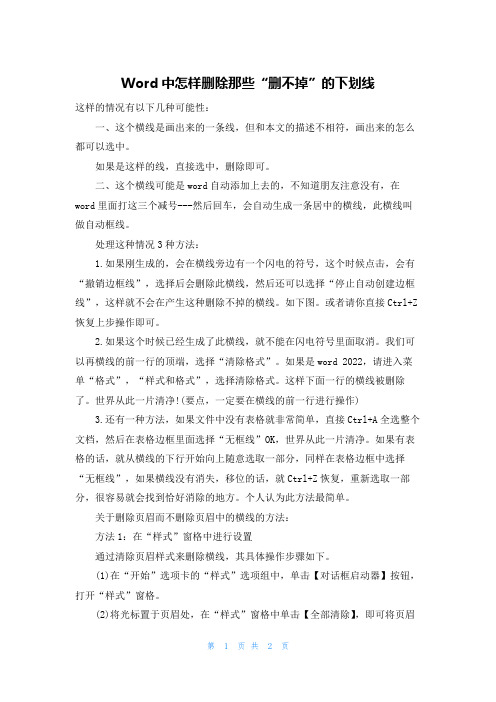
Word中怎样删除那些“删不掉”的下划线这样的情况有以下几种可能性:一、这个横线是画出来的一条线,但和本文的描述不相符,画出来的怎么都可以选中。
如果是这样的线,直接选中,删除即可。
二、这个横线可能是word自动添加上去的,不知道朋友注意没有,在word里面打这三个减号---然后回车,会自动生成一条居中的横线,此横线叫做自动框线。
处理这种情况3种方法:1.如果刚生成的,会在横线旁边有一个闪电的符号,这个时候点击,会有“撤销边框线”,选择后会删除此横线,然后还可以选择“停止自动创建边框线”,这样就不会在产生这种删除不掉的横线。
如下图。
或者请你直接Ctrl+Z 恢复上步操作即可。
2.如果这个时候已经生成了此横线,就不能在闪电符号里面取消。
我们可以再横线的前一行的顶端,选择“清除格式”。
如果是word 2022,请进入菜单“格式”,“样式和格式”,选择清除格式。
这样下面一行的横线被删除了。
世界从此一片清净!(要点,一定要在横线的前一行进行操作)3.还有一种方法,如果文件中没有表格就非常简单,直接Ctrl+A全选整个文档,然后在表格边框里面选择“无框线”OK,世界从此一片清净。
如果有表格的话,就从横线的下行开始向上随意选取一部分,同样在表格边框中选择“无框线”,如果横线没有消失,移位的话,就Ctrl+Z恢复,重新选取一部分,很容易就会找到恰好消除的地方。
个人认为此方法最简单。
关于删除页眉而不删除页眉中的横线的方法:方法1:在“样式”窗格中进行设置通过清除页眉样式来删除横线,其具体操作步骤如下。
(1)在“开始”选项卡的“样式”选项组中,单击【对话框启动器】按钮,打开“样式”窗格。
(2)将光标置于页眉处,在“样式”窗格中单击【全部清除】,即可将页眉中的横线删除。
方法2:在“字体”选项组中进行设置将光标置于页眉处,在“开始”选项卡的“字体”选项组中,单击【清除格式】按钮,即可彻底删除页眉中的横线。
方法3:通过边框设置删除页眉横线选中页眉中的段落标记,然后在“开始”选项卡的“段落”选项组中,单击【边框】按钮右侧的下三角按钮,在随即打开的下拉列表中执行【无框线】命令,即可彻底删除页眉中的横线。
Word中怎样删除那些“删不掉”的下划线
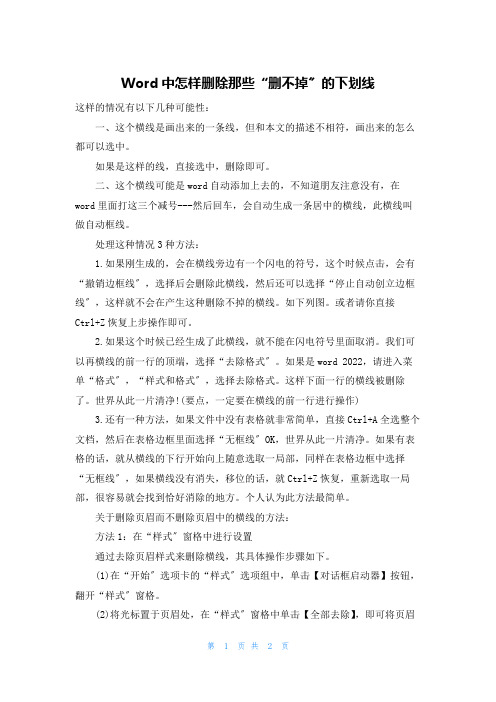
Word中怎样删除那些“删不掉〞的下划线这样的情况有以下几种可能性:一、这个横线是画出来的一条线,但和本文的描述不相符,画出来的怎么都可以选中。
如果是这样的线,直接选中,删除即可。
二、这个横线可能是word自动添加上去的,不知道朋友注意没有,在word里面打这三个减号---然后回车,会自动生成一条居中的横线,此横线叫做自动框线。
处理这种情况3种方法:1.如果刚生成的,会在横线旁边有一个闪电的符号,这个时候点击,会有“撤销边框线〞,选择后会删除此横线,然后还可以选择“停止自动创立边框线〞,这样就不会在产生这种删除不掉的横线。
如下列图。
或者请你直接Ctrl+Z恢复上步操作即可。
2.如果这个时候已经生成了此横线,就不能在闪电符号里面取消。
我们可以再横线的前一行的顶端,选择“去除格式〞。
如果是word 2022,请进入菜单“格式〞,“样式和格式〞,选择去除格式。
这样下面一行的横线被删除了。
世界从此一片清净!(要点,一定要在横线的前一行进行操作)3.还有一种方法,如果文件中没有表格就非常简单,直接Ctrl+A全选整个文档,然后在表格边框里面选择“无框线〞OK,世界从此一片清净。
如果有表格的话,就从横线的下行开始向上随意选取一局部,同样在表格边框中选择“无框线〞,如果横线没有消失,移位的话,就Ctrl+Z恢复,重新选取一局部,很容易就会找到恰好消除的地方。
个人认为此方法最简单。
关于删除页眉而不删除页眉中的横线的方法:方法1:在“样式〞窗格中进行设置通过去除页眉样式来删除横线,其具体操作步骤如下。
(1)在“开始〞选项卡的“样式〞选项组中,单击【对话框启动器】按钮,翻开“样式〞窗格。
(2)将光标置于页眉处,在“样式〞窗格中单击【全部去除】,即可将页眉中的横线删除。
方法2:在“字体〞选项组中进行设置将光标置于页眉处,在“开始〞选项卡的“字体〞选项组中,单击【去除格式】按钮,即可彻底删除页眉中的横线。
方法3:通过边框设置删除页眉横线选中页眉中的段落标记,然后在“开始〞选项卡的“段落〞选项组中,单击【边框】按钮右侧的下三角按钮,在随即翻开的下拉列表中执行【无框线】命令,即可彻底删除页眉中的横线。
删除所有分栏符的方法

删除所有分栏符的方法以下是 8 条关于删除所有分栏符的方法:1. 嘿,你知道吗?直接在文档里搜索分栏符啊,就像在茫茫人海中找到那个特别的人一样。
比如在 Word 里,用查找替换功能,输入分栏符的代码,然后一键替换为空,哇塞,分栏符不就消失啦!就像魔法一样,简直太神奇了!2. 哎呀呀,还可以先把文档复制到记事本里呀!记事本可不会管什么分栏符,等粘贴回去的时候,嘿,分栏符就没啦!这就好比把脏衣服扔到洗衣机里洗一洗,出来就干净啦,多简单呀!3. 嘿,告诉你哦,有些软件里有专门的清理工具呢,专门对付这些分栏符!就像有个小机器人帮你打扫房间一样,轻松又快捷。
比如某个文档编辑器,点一下清理分栏符的按钮,嗖的一下,它们就都跑啦!你说厉害不厉害?4. 哇哦,把文档另存为其他格式试试呀!有时候这一招可管用了。
就好像换个包装,里面的东西瞬间就变样了。
比如存为纯文本格式,再换回来,分栏符可能就不见喽!5. 嘿嘿,你想过手动删除吗?虽然有点麻烦,但也是个办法呀!就像一点点收拾凌乱的房间一样,一个一个地把分栏符揪出来删掉。
比如你仔细地在文档中找到它们,然后按删除键,怎么样,很有成就感吧!6. 咦,可不可以利用格式刷呢?先把没有分栏符的地方刷一下,再刷到有分栏符的地方,说不定分栏符就偷偷溜走啦!这是不是有点像用魔法棒一挥,问题就解决啦?7. 哇,还有一招哦,某些软件里可以设置显示或隐藏分栏符呀。
你就把它们先藏起来,眼不见心不烦呗!就好像把不喜欢的东西塞到柜子里,暂时看不到啦。
然后再处理文档,多爽呀!8. 嘿!干脆重新排版文档呀!既然分栏符碍事,那就重新开始,按照自己的想法重新布局。
这就像重新装修房子一样,给自己一个全新的感觉。
哇塞,一切都焕然一新啦!总之,删除分栏符的方法有很多呀,就看你怎么选啦!选一个适合自己的,轻松搞定它们!。
快速删除空白页分页符或分节符的方法
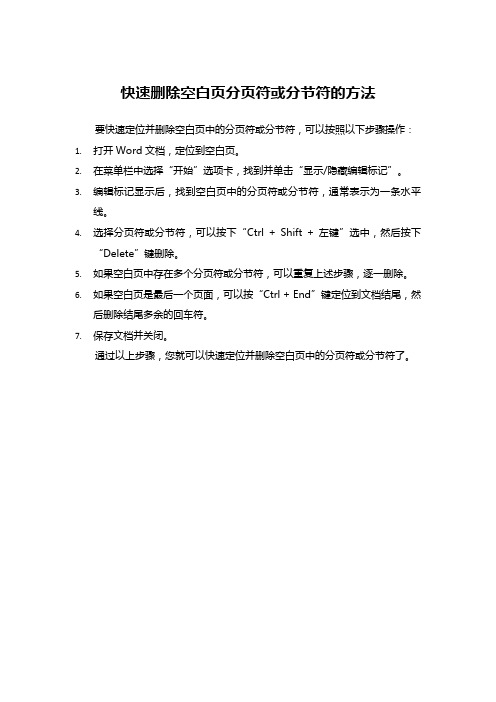
快速删除空白页分页符或分节符的方法要快速定位并删除空白页中的分页符或分节符,可以按照以下步骤操作:
1.打开Word文档,定位到空白页。
2.在菜单栏中选择“开始”选项卡,找到并单击“显示/隐藏编辑标记”。
3.编辑标记显示后,找到空白页中的分页符或分节符,通常表示为一条水平
线。
4.选择分页符或分节符,可以按下“Ctrl + Shift + 左键”选中,然后按下
“Delete”键删除。
5.如果空白页中存在多个分页符或分节符,可以重复上述步骤,逐一删除。
6.如果空白页是最后一个页面,可以按“Ctrl + End”键定位到文档结尾,然
后删除结尾多余的回车符。
7.保存文档并关闭。
通过以上步骤,您就可以快速定位并删除空白页中的分页符或分节符了。
去掉分节符的方法
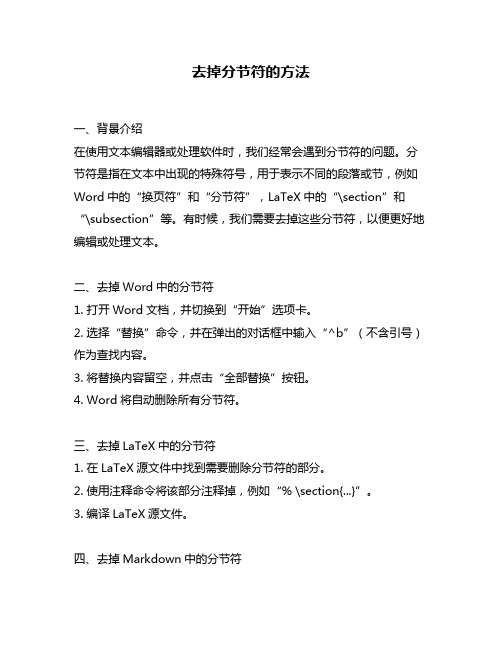
去掉分节符的方法一、背景介绍在使用文本编辑器或处理软件时,我们经常会遇到分节符的问题。
分节符是指在文本中出现的特殊符号,用于表示不同的段落或节,例如Word中的“换页符”和“分节符”,LaTeX中的“\section”和“\subsection”等。
有时候,我们需要去掉这些分节符,以便更好地编辑或处理文本。
二、去掉Word中的分节符1. 打开Word文档,并切换到“开始”选项卡。
2. 选择“替换”命令,并在弹出的对话框中输入“^b”(不含引号)作为查找内容。
3. 将替换内容留空,并点击“全部替换”按钮。
4. Word将自动删除所有分节符。
三、去掉LaTeX中的分节符1. 在LaTeX源文件中找到需要删除分节符的部分。
2. 使用注释命令将该部分注释掉,例如“% \section{...}”。
3. 编译LaTeX源文件。
四、去掉Markdown中的分节符1. 在Markdown源文件中找到需要删除分节符的部分。
2. 将该部分与前后文本合并成一个段落,并在两端添加一个空行。
五、去掉纯文本文件中的分节符1. 在纯文本文件中找到需要删除分节符的部分。
2. 使用文本编辑器的查找和替换功能,将分节符替换为空格或其他符号。
六、注意事项1. 在删除分节符之前,一定要确认是否会影响文本的结构和格式。
2. 对于LaTeX和Markdown等排版语言,删除分节符可能会导致编译错误或格式混乱。
3. 在进行任何操作之前,最好先备份原始文件,以防误操作导致不可挽回的损失。
七、总结去掉分节符是一个简单而常见的操作,但需要根据具体情况选择正确的方法。
在使用任何方法之前,一定要先确认是否会对文本产生影响,并做好备份工作。
WPS文字怎么去除尾注分隔符图文教程
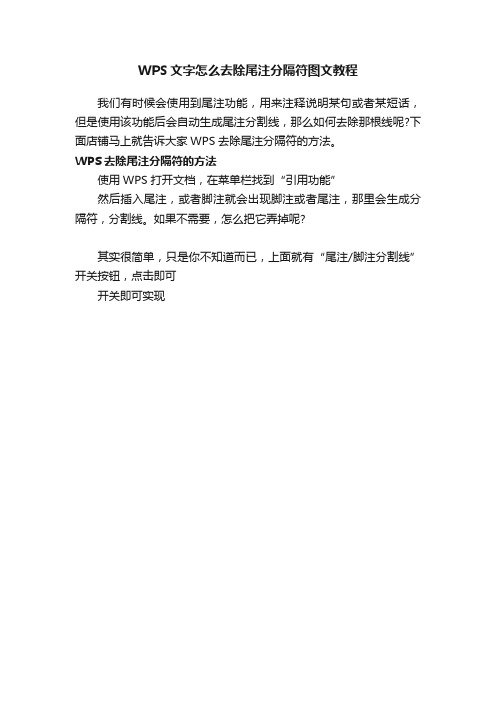
WPS文字怎么去除尾注分隔符图文教程
我们有时候会使用到尾注功能,用来注释说明某句或者某短话,但是使用该功能后会自动生成尾注分割线,那么如何去除那根线呢?下面店铺马上就告诉大家WPS去除尾注分隔符的方法。
WPS去除尾注分隔符的方法
使用WPS打开文档,在菜单栏找到“引用功能”
然后插入尾注,或者脚注就会出现脚注或者尾注,那里会生成分隔符,分割线。
如果不需要,怎么把它弄掉呢?
其实很简单,只是你不知道而已,上面就有“尾注/脚注分割线”开关按钮,点击即可
开关即可实现。
word2010脚注尾注尾注序号连续尾注尾注分隔符使用技巧

word 2010 脚注尾注尾注序号连续尾注尾注分隔符使用技巧插入尾注方法一:快捷键ctrl+alt+d插入尾注方法二:快捷键ctrl+alt+f 插入脚注,然后将脚注转换为尾注问题二:连续尾注问题引用文献特别在文献综述部分,常常要把几篇引文列在一起,如[21-25],但是word 没有这一功能,又不能将中间的文献删去,否则尾注引文也会自动删除,所以只好用比较笨的方法实现:①先按照常规的方法将所有尾注插入好,包括替换样式,如有连续的尾注先不处理,例如形成[3][4][5][6]这样的连续尾注,下面要变成“[3-6]”的形式。
②选择字符“][4][5][”,快捷键按下alt再按H-FN调出字体属性框,在“效果”选项中勾上“隐藏”的复选框,将所选字符隐藏。
这样形式上达到要求,而且也能够保留引文链接。
问题三:尾注前短横线的删除word在尾注前会自动加上一条横线,一般都要将其去掉:①将视图改为“草稿”②ctrl+alt+d调出下方的尾注编辑栏,在下拉菜单中选择“尾注分隔符”,这时短横线出现了,可以将其删除了。
问题四:参考文献插入已经完成了。
这时,无论文章如何改动,参考文献都会自动地排好序了。
如果删除了,后面的参考文献也会自动消失,绝不出错。
参考文献越多,这种方法的优势就体现的越大。
注意,删除参考文献的方法:选中参考文献被引用处的编号,点击菜单中的编辑——清除——内容即可,参考文献文本中的相应文献即被删除。
也有网友提到“用鼠标右键点击需要删除的参考文献对应的文中数字标记,在菜单中选择编辑文中引文,在弹出的菜单中选择删除按钮,最后点击确定即可”。
问题五:论文格式要求参考文献在正文之后,参考文献后还有发表论文情况说明、附录和致谢,而Word的尾注要么在文档的结尾,要么在“节”的结尾,这两种都不符合我们的要求。
解决的方法似乎有点笨拙。
首先删除尾注文本中所有的编号(我们不需要它,因为它的格式不对),然后选中所有尾注文本(参考文献说明文本),点“插入︱书签”,命名为“参考文献文本”,添加到书签中。
WORD中删除分节符或分隔符
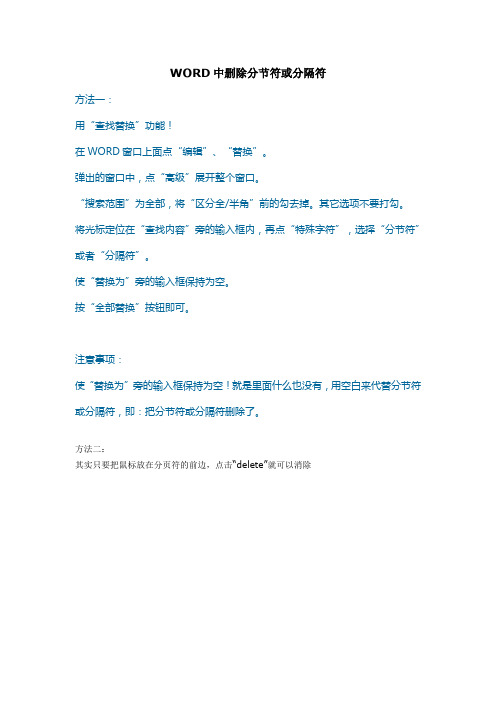
WORD中删除分节符或分隔符
方法一:
用“查找替换”功能!
在WORD窗口上面点“编辑”、“替换”。
弹出的窗口中,点“高级”展开整个窗口。
“搜索范围”为全部,将“区分全/半角”前的勾去掉。
其它选项不要打勾。
将光标定位在“查找内容”旁的输入框内,再点“特殊字符”,选择“分节符”或者“分隔符”。
使“替换为”旁的输入框保持为空。
按“全部替换”按钮即可。
注意事项:
使“替换为”旁的输入框保持为空!就是里面什么也没有,用空白来代替分节符或分隔符,即:把分节符或分隔符删除了。
方法二:
其实只要把鼠标放在分页符的前边,点击“delete”就可以消除。
如何删除word文档最后一行文字下面的横线
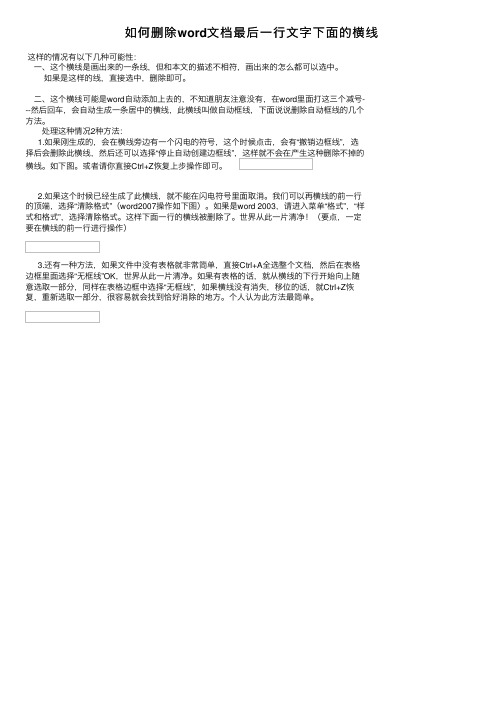
如何删除word⽂档最后⼀⾏⽂字下⾯的横线这样的情况有以下⼏种可能性:
⼀、这个横线是画出来的⼀条线,但和本⽂的描述不相符,画出来的怎么都可以选中。
如果是这样的线,直接选中,删除即可。
⼆、这个横线可能是word⾃动添加上去的,不知道朋友注意没有,在word⾥⾯打这三个减号-
--然后回车,会⾃动⽣成⼀条居中的横线,此横线叫做⾃动框线,下⾯说说删除⾃动框线的⼏个
⽅法。
处理这种情况2种⽅法:
1.如果刚⽣成的,会在横线旁边有⼀个闪电的符号,这个时候点击,会有“撤销边框线”,选
择后会删除此横线,然后还可以选择“停⽌⾃动创建边框线”,这样就不会在产⽣这种删除不掉的
横线。
如下图。
或者请你直接Ctrl+Z恢复上步操作即可。
2.如果这个时候已经⽣成了此横线,就不能在闪电符号⾥⾯取消。
我们可以再横线的前⼀⾏
的顶端,选择“清除格式”(word2007操作如下图)。
如果是word 2003,请进⼊菜单“格式”,“样
式和格式”,选择清除格式。
这样下⾯⼀⾏的横线被删除了。
世界从此⼀⽚清净!(要点,⼀定
要在横线的前⼀⾏进⾏操作)
3.还有⼀种⽅法,如果⽂件中没有表格就⾮常简单,直接Ctrl+A全选整个⽂档,然后在表格
边框⾥⾯选择“⽆框线”OK,世界从此⼀⽚清净。
如果有表格的话,就从横线的下⾏开始向上随
意选取⼀部分,同样在表格边框中选择“⽆框线”,如果横线没有消失,移位的话,就Ctrl+Z恢
复,重新选取⼀部分,很容易就会找到恰好消除的地⽅。
个⼈认为此⽅法最简单。
